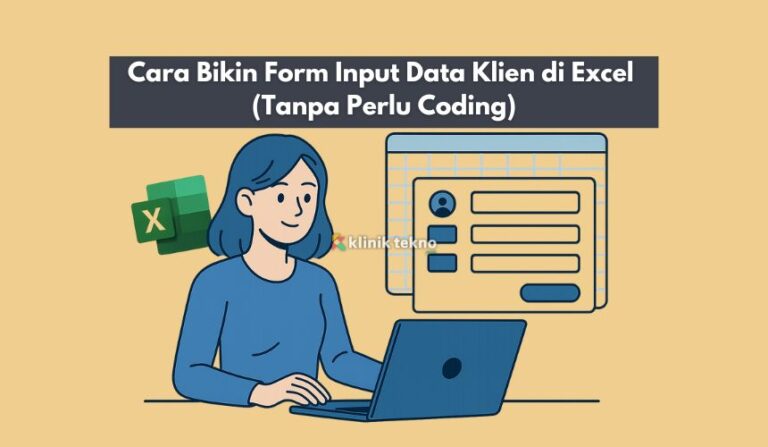Cara Bikin Form Input Data Klien di Excel (Tanpa Perlu Coding) – Pernah pusing harus input data klien satu-satu ke Excel? Atau malah pernah salah entry gara-gara scroll ke kolom yang salah?
Nah, kamu gak sendirian. Banyak orang yang kerja kantoran, admin freelance, atau pemilik bisnis kecil sering ngalamin hal yang sama.
Untungnya, Excel tuh punya fitur keren yang bisa bantu kamu bikin form input data tanpa coding sama sekali. Serius!
Artikel ini bakal kasih kamu panduan step-by-step gimana cara bikin form input data klien langsung di Excel. Gak perlu skill programming, cukup modal Excel dan niat aja!
Topik yang akan dibahas:
Manfaat Form Input Excel untuk Data Klien
Sebelum masuk ke teknisnya, yuk kita kulik dulu kenapa form input di Excel ini worth it banget:
-
Cepat: Gak perlu scroll-scroll dan klik kolom satu-satu.
-
Rapi: Data langsung masuk ke tabel yang kamu buat.
-
Minim Error: Kurangi salah ketik karena input terstruktur.
Kalau kamu sering ngolah data klien, ini adalah cara paling simpel dan powerful.
Apa Saja yang Dibutuhkan Sebelum Bikin Form
Nggak banyak alat yang kamu butuhin. Cuma:
-
Microsoft Excel (rekomendasi minimal versi 2016)
-
Tab Developer aktif (nanti kita bahas gimana aktifinnya)
-
Format data klien: misalnya Nama, Email, No HP, Alamat, dll.
Sip, yuk lanjut ke prosesnya!
Langkah 1 – Aktifkan Tab Developer di Excel
Tab ini semacam “gerbang ajaib” buat fitur-fitur tambahan di Excel. Walau kamu gak bakal coding, tetap perlu diaktifkan.
Caranya:
-
Klik kanan di area ribbon (menu atas Excel).
-
Pilih Customize the Ribbon.
-
Centang opsi Developer di bagian kanan.
-
Klik OK.
Voila! Tab Developer sekarang nongol di bagian atas.
Langkah 2 – Buat Tabel untuk Menampung Data
Ini bagian dasar yang gak boleh dilewatin.
-
Di Sheet baru, tulis header kolom misalnya:
Nama | Email | No HP | Alamat | Tanggal -
Blok semua kolom itu + baris kosong di bawahnya.
-
Tekan Ctrl + T untuk jadikan tabel (atau klik menu Insert → Table).
-
Kasih nama tabel ini di tab Table Design, misalnya “DataKlien”.
Kenapa harus pakai tabel? Karena nanti form inputnya bakal auto-isi di situ.
Langkah 3 – Buka Form Entry Bawaan Excel
Yap, Excel punya form input tersembunyi lho!
Langkah-langkahnya:
-
Klik salah satu sel di tabel “DataKlien”.
-
Tekan Alt + D + O + O (shortcut form legacy).
-
Akan muncul jendela form otomatis berisi semua kolom data.
Kamu tinggal ketik data klien → klik New → data langsung masuk ke tabel.
Kalau shortcut gak jalan, aktifkan lewat Quick Access Toolbar:
-
Klik panah kecil di pojok kiri atas.
-
Pilih More Commands.
-
Ganti ke All Commands.
-
Pilih “Form…” → klik Add → klik OK.
Sekarang kamu bisa akses form input dari tombol di atas.
Langkah 4 – Tambahkan Tombol Akses Form di Sheet
Biar makin praktis, kamu bisa tambahkan tombol klik.
-
Buka tab Developer.
-
Klik Insert → Button (Form Control).
-
Gambar tombol kecil di sheet.
-
Pilih “New Macro” → langsung tekan Cancel.
-
Klik kanan tombol → pilih Assign Macro… → pilih macro form kamu.
Kamu bisa ganti teks tombolnya jadi “Input Data Klien” biar lebih jelas.
Langkah 5 – Kustomisasi Input Form dengan VBA Recorder (Opsional Banget)
Buat yang pengin form lebih keren, kamu bisa rekam proses input data pakai VBA Recorder:
-
Klik tab Developer → Record Macro.
-
Masukkan nama macro, misal:
InputKlien. -
Lakukan pengisian data → tekan Stop Recording.
Sekarang kamu punya tombol yang bisa otomatis jalankan proses yang sama.
Tips Tambahan Biar Form Excel Lebih Keren
-
Drop-down list: Buat pilihan seperti “Jenis Klien” (Baru/Lama).
-
Data Validation: Biar user gak bisa ketik sembarangan.
-
Conditional Formatting: Kasih warna otomatis kalau ada data ganda.
Hasil akhirnya? Sheet kamu bakal berasa seperti app mini.
Cara Backup dan Share Data Klien
Jangan lupa backup ya!
-
Simpan di folder cadangan.
-
Upload ke OneDrive atau Google Drive biar bisa diakses dari mana aja.
-
Bisa juga kirim via email ke rekan kerja dalam format
.xlsx.
Pakai Microsoft Forms + Excel Online
Kalau kamu udah familiar sama Microsoft 365, ini bisa jadi opsi modern:
-
Buka Microsoft Forms → buat form input.
-
Hubungkan ke Excel Online.
-
Setiap respon akan masuk ke file Excel otomatis.
Solusi ini cocok kalau kamu pengin klien input data sendiri dari HP/laptop mereka.
Kesalahan Umum Saat Bikin Form dan Cara Menghindarinya
Beberapa hal yang sering bikin frustrasi:
-
❌ Kolom tabel gak sesuai dengan form
-
❌ Lupa aktifkan Macro
-
❌ Tabel nggak diberi nama
Solusinya? Selalu cek struktur data kamu sebelum mulai input!
Rekomendasi Template Form Excel Siap Pakai
Kamu bisa unduh template dari:
-
Situs seperti Vertex42.com
-
Atau bikin sendiri, simpan jadi template, dan pakai ulang kapan aja!
Kapan Harus Upgrade ke Aplikasi Form Khusus?
Kalau:
-
Jumlah klien kamu udah ratusan.
-
Kamu kerja bareng tim dan butuh update real-time.
-
Mau bikin sistem form yang bisa diakses online dari mana aja.
Mungkin udah saatnya kamu coba Google Forms, JotForm, Notion, atau bahkan Airtable.
Kesimpulan
Nah, sekarang kamu udah tahu kan gimana cara bikin form input data klien di Excel tanpa coding sama sekali?
Cara ini cocok banget buat kamu yang:
-
Gak jago coding
-
Butuh solusi cepat
-
Pengen kerja lebih efisien
Yuk langsung praktik sekarang juga. Buka Excel kamu, ikuti panduan di atas, dan rasakan sendiri betapa gampangnya input data klien dengan cara yang profesional!